Nothing’s Phone 2 kääntää päitä silmiinpistävällä muotoilullaan ja ainutlaatuisilla valotehostellaan, mutta onko se pyytämän hinnan arvoinen? Useimmat arvostelut, mukaan lukien Android Centralin oman Nicholas Sutrichin arvostelu, sanovat kyllä, joten jos etsit uutta puhelinta, et voi mennä pieleen puhelimen kanssa (2).
Olen henkilökohtaisesti käyttänyt Ei mitään Puhelin (2) nyt yli kuukauden ajan, ja tuona aikana olen tutustunut Nothing OS 2.0:aan. Mikään ei ole yhdistänyt Android 13:n parhaita osia Google Mobile Services (GMS), mutta ne ovat ylittäneet useimmat OEM-valmistajat Google-sovellusten ja -palveluiden integroinnissa. Ja vaikka Nothing teki paljon muutoksia varastossa olevaan Androidiin, Nothing OS 2.0 ei poikkea liian kauas Androidista, missä sillä on todella merkitystä, kuten perusominaisuuksia, suunnittelua ja järjestelmän toimintaa.
Mikään OS 2.0 ei erotu loistavana esimerkkinä siitä, kuinka Android-käyttöjärjestelmän mukauttaminen tulisi tehdä, ja Tässä katsauksessa aion kattaa kaikki keskeiset ominaisuudet ja muutokset siinä osoittaakseni, miksi se on niin hyvä.
Ei mitään OS 2.0: Glyph Interface – Ota kaikki irti jostain

Älypuhelimen ominaisuuden kutsuminen temppuksi viittaa siihen, että siitä on vain vähän hyötyä, ja se on yleensä totta, kun älypuhelin sisältää jotain, joka palvelee vain yhtä tarkoitusta. The Nothing Phone (2) Glyph-valaistus ei ole temppu, koska se on integroitu tiiviisti puhelimen suunnitteluun ja käyttöjärjestelmään, mutta onko siitä todella hyötyä, on mielipidekysymys.
Nothing Phonessa (2) on 11 yksittäistä LED-nauhaa, joissa on yhteensä 33 osoitettavaa vyöhykettä. Pintatasolla Glyph-valaistusjärjestelmä on vain ylistetty ilmoitus-LED. Koska niitä on kuitenkin niin paljon, Nothing OS 2.0 voi tarjota yhdellä silmäyksellä enemmän hyödyllistä tietoa kuin perinteinen ilmoitus-LED.
Esimerkiksi vaikka useimmat älypuhelimien merkkivalot toimivat latauksen ilmaisina, ne voivat vain kertoa, onko puhelimesi latautunut vai täyteen ladattu. Sitä vastoin Nothing OS 2.0 sytyttää kaksi alinta LED-valoa heijastamaan likimääräistä akun varaustasoa, jolloin saat paremman käsityksen puhelimesi latauksesta. Valo ei pala koko ajan puhelimen latauksen aikana, mutta voit heilutella puhelinta hieman saadaksesi sen näkyviin. Tämä ei tietenkään ole uraauurtava ominaisuus, mutta se on yksi esimerkki siitä, kuinka Nothing muutti aiemmin yksinkertaisen indikaattorin monimutkaisemmaksi edistymismittariksi.

Toinen esimerkki on, kuinka keskellä oikealla oleva LED-nauha syttyy äänenvoimakkuuden muuttuessa. Näin näet äänenvoimakkuuden, kun puhelin on alaspäin näytön ollessa pois päältä, mikä voi olla hyödyllistä, jos haluat kuunnella musiikkia puhelimestasi häiritsemättä. Tämä ominaisuus ei kuitenkaan toimi suoratoistoistunnoissa, joten sinun on käytettävä joko käyttöjärjestelmän visuaalista ilmaisinta tai itse Cast-laitetta näyttääksesi äänenvoimakkuuden.
Kuva 1/2
Merkittävin esimerkki siitä, kuinka Glyph-valoa voidaan käyttää edistymispalkkina, on Glyph Progress. Glyph Progress antaa arvion kyytiosakkeesi/toimituskuljettajan saapumisesta sytyttämällä asteittain valon keskellä oikeaa LED-nauhaa. Se toimii tällä hetkellä vain Uberin ja Zomaton kanssa, vaikka on syytä huomata, että kumpikaan sovellus ei itse asiassa tue sitä suoraan, koska Nothing ei tarjoa Glyph lighting API -sovellusta. Sen sijaan Nothing OS 2.0:n Glyph Progress -sovellus käyttää jäsentämiseen Androidin Notification Listener -sovellusliittymää Uber- ja Zomato-sovellusten lähettämät ilmoitukset antaakseen arvion kuljettajastasi saapuminen.

Tämä toteutus ei ole huono – Google tekee myös asioita tällä tavalla tarjotakseen kyytijakotietoja Pixelin At a Glance -widget – mutta se tarkoittaa, että tuen laajentaminen muille sovelluksille on vaikea. Tämä johtuu siitä, että Minkään ei tarvitsisi lisätä erillisiä käsittelijöitä jokaiselle sovellukselle, jonka ilmoitukset he haluavat jäsentää, olettaen, että sovellus jopa tarjoaa niitä. Jo silloin jokainen sovellus voi muuttaa tapaa, jolla sen ilmoitukset näytetään, mikä rikkoo prosessin integroinnin. Lisäksi ilmoitukset voivat näyttää erilaiselta kielen mukaan, mikä lisää monimutkaisuutta. Tästä syystä Glyph Progress -ominaisuus varoittaa, että se on "tehokkain sovelluksissa, jotka on asetettu englanniksi".
Vaikka Nothing julkaisee julkisen API: n Glyph Lightingille, on epätodennäköistä, että monet suuret sovellukset integroivat sen. Vaikka Phone 2:sta puhutaan paljon verkossa Nothingin loistavan markkinoinnin ansiosta, se (sekä Ei mitään Puhelin (1)) ei ole myyty läheskään niin paljon, että useimmat kehittäjät oikeuttaisivat Glyph-valaistuksen tuen lisäämisen. Se on valitettavaa, koska kehittäjät voivat mahdollisesti hyödyntää tätä ominaisuutta todella hienoja ja hyödyllisiä tapoja.
Digitaalisten hyvinvointi-/kello-/ajastinsovellusten kehittäjät voivat esimerkiksi näyttää, kuinka paljon aikaa on jäljellä Glyph-valaistuksen kautta. Itse asiassa Nothing OS 2.0:ssa on "Glyph timer" -ominaisuus, joka tarjoaa visuaalisen ajastimen lähtölaskennan. Ajastin on asetettava manuaalisesti Asetukset > Glyph Interface > Glyph Timer tai Pika-asetukset-ruudun kautta. Olisi mukavaa, jos Glyph-ajastin voisi aktivoitua automaattisesti, kun asetat ajastimen Google Clockin kautta. (Kun asetat ajastimen Google Clockiin, se lähettää jatkuvan ilmoituksen, joka näyttää jäljellä olevan ajan, joten se Nothingin pitäisi voida jäsentää kyseistä ilmoitusta kuten Uberin ja Zomato for Glyphin kanssa Edistystä.)
Mikään OS 2.0 ei ole suunniteltu "älypuhelimen tahallisen käytön" filosofiaan, mikä tarkoittaa periaatteessa, että se haluaa sinun käyttävän puhelinta tekemään sen, mitä aiot tehdä, kun nostit sen sen sijaan, että sovellus joutuisi sivuraiteelle, joka haluaa sinun uppoavan se. Jotkut aiemmista Glyph-ominaisuuksista voivat selvästi auttaa sinua vähentämään sitä, kuinka usein otat puhelimesi, mutta kaksi Glyph-ominaisuutta jotka parantavat eniten "älypuhelimen tahallista käyttöä", ovat "olennaiset" ilmoitukset ja mukautetut Glyph-mallit yhteystiedot.

"Tärkeä" ilmoitus on ilmoitus, joka saa käyttöjärjestelmän sytyttämään Nothing Phonen (2) takana olevan oikean yläkulman LED-nauhan, kunnes ilmoitus luetaan tai hylätään. Ilmoitukset voidaan merkitä välttämättömiksi joko kautta Asetukset > Glyph Interface > Ilmoitukset tai painamalla pitkään mitä tahansa ilmoitusta ilmoituspaneelissa ja valitsemalla sitten "Essential Glyph". Sen mahdotonta sanoa, mistä sovelluksesta "olennainen" ilmoitus tuli, koska käyttöjärjestelmä ei anna sinun mukauttaa valaistus. Tämä tarkoittaa, että sinun on valittava huolellisesti, mitkä ilmoitukset merkitset välttämättömiksi. Muussa tapauksessa sinulla on houkutus kääntää puhelinta useammin kuin sinun on tarpeen.
Kuva 1/2
Androidin avulla voit jo periaatteessa merkitä tietyt yhteystiedot välttämättömiksi antamalla valitsemiesi "tähdellä merkittyjen yhteystietojen" puhelut ja viestit keskeyttää sinut Älä häiritse -tilassa. Mikään OS 2.0 ei vie tätä askelta pidemmälle antamalla sinun luoda ainutlaatuisen soittoäänen ja Glyph-valoshown jokaiselle kontaktille. Voit tehdä tämän Glyph Compose -sovelluksella, joka on saatavana osoitteesta Asetukset > Glyph Interface > Luo.
Jokainen luomasi soittoääni voidaan sitten asettaa valitsemillesi yhteystiedoille Glyph Interface -asetusten Soittoäänet-osiossa. Mikään ei tehnyt yhteistyötä Swedish House Mafian kanssa Glyph Compose -sovellukselle, joten luotavat soittoäänet ovat itse asiassa melko siistejä.
Kaksi viimeistä hyvinvointiin liittyvää Glyph-ominaisuutta, jotka halusin korostaa, ovat "flip to Glyph" ja visuaalinen vastaus Google Assistantille. Edellinen on pohjimmiltaan Pixelin "flip to Shhh" -ele, mutta siinä on Glyph-valaistus. Käännä puhelimesi kuvapuoli alaspäin, niin se on hiljainen ja syttyy vain ilmoituksia ja puheluita varten.
Kuten useimpien kanssa Android-puhelimet, kun Nothing Phonen (2) näyttö on pois päältä, voit silti kutsua Google Assistantin sanomalla: "Hei, Google." Mutta kun muut puhelimet ovat selässään, et tiedä, kuuliko Assistant sinua, kun puhelimesi on hiljainen. Nothing Phone (2) kuitenkin syttyy, kun Assistant laukeaa, joten voit jättää puhelimesi kuvapuoli alaspäin puhuessasi Googlelle.
Valoaltistuksen minimoiminen yöllä voi auttaa nukahtamaan, minkä vuoksi Nothing OS 2.0:ssa voit asettaa Glyph-valoille nukkumaanmenoaikataulun. Voit valita aloitus- ja lopetusajan sekä päivät Glyph-valot ajoittaa siirtymällä Asetukset > Glyph Interface > Nukkumaanmenoaikataulu.
On valitettavaa, että Mikään ei voinut yhdistää Glyphin nukkumaanmenoaikataulua Digitaalinen hyvinvointi. Olisi mukavaa, jos olemassa oleva nukkumaanmenotila sammuttaisi myös Glyph-valon, jotta sinun ei tarvitse asettaa kahta erilaista nukkumaanmenoaikataulua kahteen eri paikkaan. Google kuitenkin teki sen niin, että kolmannen osapuolen sovellukset eivät voi seurata, milloin Digital Wellbeingin nukkumaanmenotila on aktivoitu.
Kuva 1/2
Ennen kuin siirryn eteenpäin, tässä on muutama viimeinen vinkki Glyph-valaistuksesta Nothing Phonessa (2). Ensinnäkin puhelin käyttää oletusarvoisesti ympäristön valoanturia LED-valojen kirkkauden säätämiseen, mutta voit muuttaa kirkkautta Glyph Interface -asetuksista. Toiseksi voit käyttää Glyph-valoa taskulamppuna painamalla pitkään taskulampun pika-asetusruutua. Tämä käynnistää kaikki takana olevat LED-nauhat ja asettaa ne enimmäiskirkkauteen. Glyph-valot eivät ole yhtä kirkkaita kuin kameran LED, mutta siitä voi olla apua, kun todella haluat vähemmän valoa.
Lopuksi, Nothing OS 2.0:ssa on piilotettu musiikin visualisointiominaisuus, joka saa Glyph-käyttöliittymän syttymään synkronoidusti kaiuttimista soitettavan musiikin kanssa. Musiikin visualisointityökalu ei ole oletuksena käytettävissä, mutta se voidaan tuoda esiin luomalla yhteystieto nimeltä "Alakazam" ja antamalla sille sitten mukautettu soittoääni.
Ei mitään OS 2.0: jossa se perustuu Android 13:een

Minkään OS 2.0:n ei pitäisi tuntua kodilta kenellekään, joka on tottunut Pixelin Androidiin, sillä Mikään ei säilyttänyt Androidin yleisilmettä ja tuntumaa. Se lisäsi oman ainutlaatuisen muotoilunsa useisiin Androidin osiin ja paransi kuitenkin useita sen perusominaisuuksia.
Aloitusnäyttö
Monet arvostelijat ovat kommentoineet, kuinka hyvä aloitusnäyttö on Nothing OS 2.0:ssa, ja sillä on paljon tekemistä sen hillityn kanssa. Mikään ei tehnyt viisasta päätöstä jatkaa Android 13:n teemakuvakkeet muuttamalla jokaisen sovelluskuvakkeen yksiväriseksi, mutta lopettamalla niiden teeman. Tämä ei kuitenkaan ole oletusarvoisesti käytössä, koska se vaatii päivityksen lataamisen Ei mitään Ikonipaketti.
Koska tämä kuvakepaketti pakottaa sovelluskuvakkeet muuttumaan yksivärisiksi, se ei toimi hyvin joissakin sovelluksissa. Esimerkiksi iPrint&Scan-sovellus tyhjenee täysin, kun Nothing’s Icon Pack on käytössä. Yleensä minulla ei kuitenkaan ole ollut ongelmia kuvakkeiden näkyvyyden kanssa. Tämä ominaisuus tekee häiritsevien sovellusten avaamisesta vähemmän houkuttelevaa, ja haluan Googlen tuovan sen Pixeliin.
Kuva 1/2
Sitä vastoin teemakuvakkeet toimivat varastossa Android 13:ssa siten, että käyttöjärjestelmä ottaa kunkin sovelluksen toimittaman yksivärisen kuvakkeen. ja käyttää tausta- ja etualan väriä, joka on otettu käyttöjärjestelmän luomasta väripaletista käyttäjän värin perusteella. taustakuva. Koska tämä ominaisuus luottaa siihen, että kehittäjät tarjoavat yksivärisen kuvakkeen, monet sovellukset eivät sitä tee tukee tätä ominaisuutta ollenkaan, muuttaen aloitusnäytöstäsi teemallisen ja teemattoman sovelluksen sekamelskan kuvakkeet.
Sisään Android 13 QPR2Google kuitenkin lisäsi lipun, joka pakottaa teemat päälle joka sovelluskuvake. Androidin pakotettu teemakuvakeominaisuus näyttää kuitenkin olevan kertaluonteinen kokeilu, koska se ei ole vielä saatavilla edes Android 14. Mikään ei rakentunut tälle ajatukselle, vaan vain pakottamalla sovelluskuvakkeet muuttumaan yksivärisiksi mutta ei soveltamalla niihin teemaa, lopputulos on näyttää paremmalta.
Jos haluat, että aloitusnäytössäsi on hieman väriä, voit ottaa käyttöön Android 13:n teemakuvakeominaisuuden muuttamalla kuvakepaketin väriksi, vaikka törmäät sitten aiemmin mainitsemaani ongelmaan, koska kaikki sovellukset eivät toimita yksiväristä sovellusta kuvake.
Kuva 1/2
Loput käynnistysohjelmaan tehdyt muutokset eivät ole yhtä merkittäviä, joten käyn ne nopeasti läpi. "Ei mitään" -widgetejä on kahdeksan, joista kolme on kelloja, joista kaksi kertoo päivämäärän ja sään, ja loput kolme toimivat pika-asetusten pikanäppäiminä. Nothing’s Weather -sovelluksessa on myös neljä omaa widgettiään, joista jokainen näyttää eri määrän säätietoja. Ne kaikki näyttävät kuitenkin nykyisen säätilan pistematriisikuvakkeena, mikä on mielestäni todella siistiä.

Nothing-käynnistysohjelman avulla voit suurentaa kansioita, mikä yhdessä mukana toimitetun kansikuvakkeen kanssa tekee niistä yhtä aikaa houkuttelevampia avautumaan. Käynnistysohjelman tarjoamien kansikuvakkeiden määrä on kuitenkin pieni, joten en vaivautunut lisäämään niitä useimpiin kansioihini. Valitettavasti et voi piilottaa sovelluksia tai luoda kansioita sovelluslaatikossa, joten jos sinulla on paljon sovelluksia asennettuna, sovelluslaatikko tuntuu hieman sekavalta.
Kuva 1/3
Sovelluslaatikosta puheen ollen, pidän siitä, että Nothing säilytti mahdollisuuden näyttää/piilottaa näppäimistösi aina, kun avaat sovelluslaatikon, koska se helpottaa haluamasi sovelluksen avaamista. Haluaisin heidän ottavan lopulta käyttöön "pikakäynnistys"-ominaisuuden, jonka parissa Google edelleen työskentelee, jotta voit avata sovelluksia entistä nopeammin sovelluslaatikosta. Haluaisin myös nähdä Nothingin käyttävän universaalia hakupalkkia, jonka Google lisäsi Pixeliin. Se käyttää Androidin AppSearch-kehystä indeksoimaan ja tuomaan esiin hakutuloksia sovellusten välillä.
Kuva 1/2
Järjestelmän fontti
Täällä ei oikeastaan ole paljon puhuttavaa, koska se on vain fontti, mutta Nothing teki rohkean valinnan käyttää pistematriisi-NDot-fonttiaan otsikoissa/otsikoissa. Näet tätä kirjasinta käytettävänä lukitusnäytössä, Nothingin sovelluksissa ja widgeteissä sekä useimmilla sivuilla Asetuksissa. Henkilökohtaisesti en välitä fontin valinnasta, ja itse asiassa olen sen fani, mutta olen nähnyt joitain käyttäjiä, jotka eivät pidä siitä voimakkaasti. Vaikka Nothingille on hyvä ilmaista brändi-identiteettiään mukautetulla kirjasimella, mielestäni ei haittaisi, jos he tarjoaisivat vaihdon neutraalimman kirjasimen käyttöön.
Kuva 1/3
AOD/Lukitusnäyttö
Visuaalisesti lukitusnäyttö ei näytä kovin erilaiselta kuin varastossa oleva Android. Ainoat merkittävät erot ovat fontti ja sormenjälkikuvakkeen puuttuminen aina päällä olevan näytön ollessa aktiivinen. Pikselien lukitusnäytön yläosassa on älykkäämpi widget (Googlen At a Glance -widget) verrattuna Nothingin "Quick Look" -widgetiin, joka näyttää vain päivämäärän, sään ja kalenteritapahtumat.
Kuva 1/2
Toisin kuin Pixelin lukitusnäyttö, Mikään ei kuitenkaan tue widgetien lisäämistä siihen… tavallaan. Mikään ei vain anna sinun laittaa yrityksen omia widgetejä lukitusnäytölle, mikä tarkoittaa, että valitset enimmäkseen kello-/sää-widgeteistä. Koska nämä tiedot näkyvät jo lukitusnäytössä, se ei kuitenkaan ole kovin hyödyllistä. Olisi kiva jos voisit lisätä minkä tahansa widgetin lukitusnäyttöön, mutta tällainen toteutus on suunniteltava huolellisesti, koska et halua väärin toimivan widgetin kaatavan lukitusnäyttöä.
Kuva 1/2
Mikään OS 2.0 ei tue lukitusnäytön pikanäppäimiä, kuten Pixel, vaikka se tarjoaa vähemmän pikanäppäimiä, eikä se tarjoa sisääntulokohtaa taustakuvasta ja tyyleistä. Voit lisätä vasemmalle tai oikealle pikakuvakkeen laiteohjaimia, Google Walletia, taskulamppua tai kameraa varten Nothing OS 2.0:ssa verrattuna AOSP: n muihin Älä häiritse-, Mykistys- ja QR-koodipikanäppäimiin. Mikään ei voinut lisätä näitä lisävaihtoehtoja siirtymällä AOSP: n lukitusnäytön pikakuvakkeisiin käyttöönotto Nothing OS 3.0:ssa, mikä toisi mukanaan myös integroinnin taustakuvaan & Tyylit -sovellus.
Kuva 1/2
Pika-asetukset
Ei mitään OS 2.0:n pika-asetusten toteutus on yksi suosikkiominaisuuksistani käyttöjärjestelmässä. Se säilyttää Androidin yleisen käyttöliittymän ja elementtien sijoittelun, mutta siinä on kaksi keskeistä eroa.
Ensinnäkin Internet- ja Bluetooth-laatat on suurennettu ja kiinnitetty pysyvästi paneelin yläosaan. Tämä tekee niistä näkyvämpiä ja pystyvät näyttämään enemmän tietoa, kuten kyseisen kuukauden mobiilidatan määrän. Suuremman koon ansiosta niitä voidaan myös vierittää, kun paneelia laajennetaan. Internet-ruutua voidaan vierittää vaihtaaksesi Wi-Fi- ja mobiiliverkon näyttämisen välillä, kun taas Bluetooth-ruutua voidaan vierittämällä voit vaihtaa aktiivisen Bluetooth-laitteen tietojen näyttämisen (olettaen, että sellainen on yhdistetty) ja yleisen Bluetoothin välillä tiedot.
Molemmat laatat tukevat myös radioiden sammuttamista napauttamalla niiden kuvakkeita, mikä oli mahdollista vanhemmissa Android-versioissa. Napauttamalla Wi-Fi/mobiilidata-kuvakkeen ulkopuolella avautuu Internet-paneeli, joka oli lisätty Android 12:een, kun napautat Bluetooth-kuvakkeen ulkopuolella, avautuu valintaikkuna, jossa voit etsiä lähellä olevia Bluetooth-laitteita ja muodostaa niihin yhteyden.
Jälkimmäinen on mahtava, koska se säästää sinua joutumasta sukeltamaan asetuksiin muodostaaksesi yhteyden Bluetooth-laitteeseen (Androidilla oli tämä aiemmin, mutta valitettavasti se poisti sen viimeaikaisissa julkaisuissa). Edellinen ei ole niin hieno, koska se poistaa osan toiminnoistaan Android-vastineensa: sinä ei voi vaihtaa yhdistetyn Wi-Fi- ja mobiilidataverkkosi välillä sammuttamatta toista radio. Voit kuitenkin vaihtaa dataa käytettävän SIM-kortin täältä.
Kuva 1/4
Toinen suuri muutos, jonka Mikään ei tehnyt Pika-asetukset-paneeliin, on kirkkauden liukusäätimen siirtäminen. Mikään ei laittanut sitä alla Internet- ja Bluetooth-laatat, mikä helpottaa pääsyä yhdellä kädellä.
Turvallisuus
Mikään OS 2.0 ei tue Androidin usean käyttäjän ominaisuutta, joten voit luoda lisää käyttäjiä tarpeen mukaan, yhteensä enintään neljä. Näitä voivat olla täysin toissijainen käyttäjä, jolla on oma lukitusnäyttö ja data, työprofiili ja vieraskäyttäjä. Jos tarvitaan vain osittainen eristys, voit piilottaa kuvia tai videoita Google Kuvat -sovelluksella, minkä tahansa tiedoston Files by Google -sovelluksella tai sovelluksia Nothing's App Locker -sovelluksella.
Kun yrität avata App Lockerin lukitseman sovelluksen, Androidin biometrinen kehote pyytää sinua avaamaan sovelluksen lukituksen käyttämällä biometrisiä tietojasi tai ensisijaisia tunnistetietojasi. App Locker -asetuksissa voit valita, lukitaanko sovellukset, kun näyttö on lukittu, vai heti, kun poistut sovelluksesta. Ainoa haittapuoli on, että lukittuja sovelluksia ei piiloteta käynnistysohjelmasta tai sovelluslaatikosta, joten jos sovelluksen pelkkä olemassaolo on jotain, jonka haluat pitää piilossa, tämä ominaisuus ei auta sinua.
Vaikka Nothing Phone (2) tukee kasvojentunnistusta, sitä ei voi käyttää biometriseen kehotteeseen eli todentamiseen sovellusten sisällä tai lähimaksuihin. Samanlainen kuin Pixel 7, Nothing Phonen (2) kasvojen lukitus käyttää RGB-etukameraa kasvosi skannaamiseen. Tämä ei ole yhtä turvallinen kuin 3D-kasvojen lukitus, minkä vuoksi sitä saa käyttää vain laitteen lukituksen avaamiseen.
Kuva 1/4
Viimeinen mainitsemisen arvoinen turvallisuuteen liittyvä ominaisuus on jotain, jonka Google itse on vasta vihdoin päässyt lisäämään Android 14:ään: automaattisen kiinnityksen vahvistus. Ei mitään OS 2.0 ei näytä Enter-painiketta lukitusnäytössä PIN-koodin syöttämisen aikana; sen sijaan puhelimen lukitus avautuu heti, kun annat oikean PIN-koodin.
Moniajo/navigointi
Android on tukenut vapaamuotoisia useita ikkunoita Nougat-versiosta lähtien, mutta ominaisuus on edelleen oletuksena poistettu käytöstä AOSP: ssä. Vaikka Nothing OS 2.0 ei mahdollista vapaamuotoisen moniikkunatilan tukea heti, se tarjoaa tilan, joka mielestäni toimii paremmin älypuhelimissa: ponnahdusnäkymä. Tämä tila voidaan ottaa käyttöön missä tahansa sovelluksessa siirtymällä viimeaikaisten näyttöjen näyttöön, painamalla pitkään sovelluskuvaketta ja napauttamalla sitten valintaikkunassa "ponnahdusnäkymää".
Ponnahdusikkuna toimii samalla tavalla kuin kuva kuvassa -ikkuna, sillä vain yksi voi olla näkyvät kerralla, ne kelluvat kaikkien näyttöjen päällä ja ankkuroituvat joko vasemmalle tai oikealle puolella. Niitä ei kuitenkaan voi piilottaa kummallekaan puolelle piilottaaksesi niitä osittain näkyvistä, ja niiden hylkäämiseen liittyy ikkunan liu'uttaminen näytön yläreunassa olevaan "poista" -kohteeseen.
Kun ponnahdusikkuna on pienennetty, sovellus on näkyvissä, mutta sitä ei voi käyttää. Ikkunan napauttaminen kerran suurentaa sitä, kun taas ikkunan kaksoisnapauttaminen avaa sen koko näytön kokoisena. Kun sovellus on suurennettu, alareunaan tulee vetokahva, jota voidaan käyttää sovelluksen pienentämiseen tai koko näytön kokoamiseen. Pyyhkäiseminen ylöspäin pienentää ikkunan, kun taas pyyhkäiseminen ylös tekee siitä koko näytön.
Kuva 1/4
Kaiken kaikkiaan ponnahdusikkuna on mielestäni hyödyllinen moniajo-ominaisuus, joka toimii paremmin älypuhelimissa kuin vapaamuotoinen useita ikkunoita, koska useimmissa puhelimissa ei vain ole tarpeeksi näyttötilaa useiden sovellusten käyttämiseen ikkunat. Ponnahdusikkuna on keskittynyt laittamiseen yksi ikkuna aina päällä, jotta voit esimerkiksi nopeasti viitata Wiki-artikkelin tietoihin Chromessa pelatessasi peliä.
Aiemmin sanoin, että voidaan luoda enintään neljä käyttäjää, mukaan lukien pääkäyttäjä. Todellisuudessa on mahdollista, että käyttäjiä on yhteensä viisi, koska Nothing OS 2.0 luo piilotetun "klooni"-profiilin, kun otat sen Dual Apps -ominaisuuden käyttöön. Sovellusten kloonaus on ominaisuus, jota Google työskentelee Android 14:ssä, mutta Googlen versio ominaisuudesta rajoittaa kloonattavat sovellukset OEM: n tarjoamaan luetteloon. Sitä vastoin Nothing OS 2.0 antaa sinun kloonata minkä tahansa laitteellesi asennetun sovelluksen, vaikka se piilottaa sovellusluettelo erillisen valikon takana, koska kaikki sovellukset eivät suoriudu sulavasti toissijaisessa profiilissa.
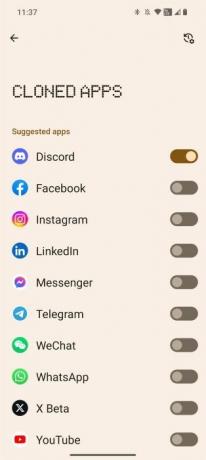
Kokeelliset ominaisuudet
Kohdassa "Kokeelliset ominaisuudet" Nothing tarjoaa kolme ominaisuutta: "Yhdistä Teslaan", "Parannettu kosketusvaste", ja "Glyph Progress". Olen jo puhunut paljon Glyph Progressista, mutta teen lyhyesti yhteenvedon toisesta kaksi. "Yhdistä Teslaan" antaa sinun ohjata joitain Tesla-ajoneuvojen ominaisuuksia (ilmastointi, ovet, akun tila, tavaratila) pika-asetusruudusta. "Parannettu kosketusvaste" parantaa puhelimen kosketusvastetta "tietyille peleille" (on epäselvää, mitkä niistä, enkä löytänyt luetteloa katsomistani käyttöjärjestelmätiedostoista/sovelluksista).

Ei mitään OS 2.0: Kaikki Ei mitään lainattua Googlelta

Useimmat Android-puhelimet toimitetaan Google-sovellusten kanssa, joten saatat ajatella, että Google-sovellustilanteessa ei ole mitään erityistä Nothing Phonessa (2). Puhelin (2) on kuitenkin luokiteltu GMS: n "Premier"-tason laitteeksi, mikä tarkoittaa, että Nothing allekirjoitti sopimuksen Googlen kanssa lisämuutosten tekemisestä Nothingiin. käyttöjärjestelmä ja jakaa joitain sovelluksia, jotka ovat "valinnaisia". Vastineeksi Nothing saa julkistamatonta rahallista etua, jonka tarkat ehdot ovat vain molempien tiedossa yritykset.
Siksi halusin korostaa, mitä Google-sovelluksia ja ominaisuuksia Nothing OS 2.0:ssa on, jotka eivät ole saatavilla kaikissa Android-puhelimissa, joissa on GMS.
Pelin hallintapaneeli: GMS Pelin hallintapaneeliominaisuus on oletusarvoisesti käytössä Nothing OS -käyttöjärjestelmässä. Nothing Phone (1) sai tuen tälle ominaisuudelle Ei mitään OS 1.5 päivitystä, jolloin puhelin (1) on ensimmäinen ei-Google-puhelin sisällyttääksesi tämän ominaisuuden. Toisin kuin Pixelissä, Nothing OS tarjoaa lisää peliparannuksia GMS Game Dashboardin päälle. Näitä ovat "minimaalinen" head-up-ilmoituskäyttöliittymä, kosketusvirheiden esto ja "pelin väri plus".
Kuva 1/4
Yksityiset ominaisuudet: Nothing Phone (2) toimitetaan mukana "Yksityiset ominaisuudet" Android System Intelligence -sovelluksen versio, joka antaa sovellusehdotuksia käynnistysohjelmassa, näytön huomioinnissa ja Livetekstitys. Erityisesti tässä Android System Intelligencen OEM-versiossa ei ole monia Pixel-version ominaisuuksia, kuten monien muiden joukossa kasvojen kierto.
Kuva 1/4
Henkilökohtainen turvallisuus: Googlen Henkilökohtainen turvallisuus -sovellus on esiasennettu Nothing Phone -laitteeseen (2). Tämä tuo mukanaan ominaisuuksia, kuten hätätilanteiden jakamisen, kriisihälytyksiä ja hätätilanteita, mutta se ei mahdollista Googlen kolarin havaitsemista. vaativat lisätyötä tukea. (Vaikka hätätilanne-ele on oletusarvoisesti käytössä Nothing Phonessa (2), sinun ei tarvitse huolehtia soittaa vahingossa hätänumeroon koska ele ei laukaise oletusarvoisesti soittoa hätäpalveluihin.)
Turvakeskus: Yhdistetty suojaus- ja yksityisyysasetussivu on käytössä Nothing OS 2.0:ssa. Google julkaisi tämän ominaisuuden Pixel 7:n kanssa ja toimitti sen myöhemmin muihin Pixeleihin Joulukuu 2022 ominaisuuspudotus, mutta he sanoivat sen tulevan muihin Android-puhelimiin "pian sen jälkeen". Nothing’s Phone (1) sai myös tämän ominaisuuden OS 1.5.4 -päivityksen myötä.
Kuva 1/4
Google-taustakuvat: Mikään ei toimita samaa "Taustakuva & Style" -sovellusta, joka löytyy Pixel-puhelimista. Useimmat OEM-valmistajat eivät toimita Googlen sovellusta suoraan, vaan käyttävät AOSP: n ThemePickeriä (johon Googlen sovellus itse perustuu). Googlen sovelluksen toimittaminen rajoittaa sitä, mitä Mikään ei voi muokata, mutta se tarkoittaa, että heidän ei tarvitse luoda läheskään yhtä monta ensimmäisen osapuolen taustakuvaa, koska Googlen sovellus sisältää joukon vaihtoehtoja.
Kuva 1/2
Health Connect: Play Kaupan versio Health Connect sovellus on esiasennettu Nothing Phonessa (2), kuten Pixelissä. Tämä tarkoittaa, että käyttäjien ei tarvitse ladata sovellusta manuaalisesti hyödyntääkseen sen terveystietojen yhdistämisominaisuuksia.
Google Lens -integraatio: Mikään kamerasovellus integroi Google Lensin, jotta se tunnistaa QR-koodit automaattisesti. Tämä lisättiin takaisin Nothing OS 1.5.2:een.
Google-puhelin puhelun tallennuksella: Jos etsit äänittää puhelun Nothing Phonessa (2) sen mukana toimitettavassa Google Phone -sovelluksessa on tämä toiminto sisäänrakennettuna. Puhelun tallennuspainike on kuitenkin poistettu käytöstä joillakin alueilla, kuten Yhdysvalloissa, joten kilometrimääräsi voi vaihdella.
Sovellusten suoratoisto Chromebookeihin: Tietyt Android-laitteet, joissa on Android 13 tai uudempi versio, pystyvät sovellusten suoratoisto Chromebookeihin. Googlen virallisessa tukiasiakirjassa sanotaan, että vain yrityksen oma Pixel 4a ja uudemmat sekä Xiaomi 12T ja 13 sarjaa tukee tätä ominaisuutta, mutta Nothing Phonen (2) pitäisi pystyä myös tukemaan tätä.
Nothing OS 2.0: Mitä toivon näkeväni Nothingilta

Olen puhunut melkein kaikista Android 13:n oleellisista muutoksista ja ainutlaatuisista ominaisuuksista, joita Nothing on tehnyt, mutta tätä viimeistä osaa varten halusin suorittaa luettelon asioista, joiden haluan nähdä Mitään korjaavan tai parantavan päälle. Näitä ovat puuttuvat ominaisuudet, virheet ja suunnittelupäätökset, jotka ovat mielestäni ongelmallisia. Ei tietyssä järjestyksessä:
Poista lepotilan valmiustilan optimointi käytöstä:
Mikään käyttöjärjestelmä ei sisällä akkua säästävää ominaisuutta Asetukset > Akku nimeltään "lepotilan optimointi", joka "rajaa väliaikaisesti verkko- ja muita akun ominaisuuksia säästää nukkuessasi." Ominaisuus voi johtaa siihen, että "ilmoituksia ei saada nopeasti".
Vaikka on hienoa, että vain Nothingilla (sikäli kuin tiedän) on yksi taustasovellusten hallintaominaisuus, joka ei ole osa AOSP: tä, ei ole hienoa, että tämä ominaisuus on oletuksena käytössä. OEM-valmistajien ei pitäisi oletusarvoisesti ottaa käyttöön ominaisuuksia, jotka häiritä sovellusten toimintaa taustalla, koska tämä aiheuttaa päänsärkyä sekä käyttäjille (jotka eivät ehkä tiedä tämän ominaisuuden olemassaolosta) että kehittäjille (jotka joutuvat tekemisiin vihaisten käyttäjien kanssa).
Onneksi tämän ominaisuuden kytkemisen pois päältä pitäisi johtaa varastossa kaltaiseen taustasovelluksen toimintaan, sillä Nothing Phoneni (2) sai 100 kahdeksan tunnin aikana DontKillMyApp-benchmarkissa. (Hyvä uutinen on, että Google alkaa työskennellä OEM-valmistajien kanssa parantaaksesi sovellusten toimintaa taustalla eri laitteissa. Toivottavasti tähän aloitteeseen ei liity mitään.)
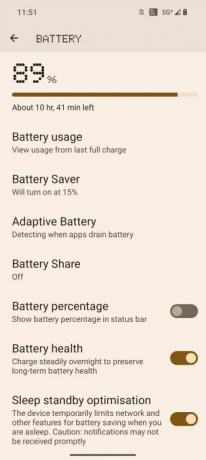
Tee Nothing Tips -sovellus:
Millään käyttöjärjestelmällä ei ole niin paljon erilaisia ominaisuuksia, että mielestäni kannattaa luoda "Tips"-sovellus, joka kuvailee (visuaalisesti) laitteen tärkeimpien ominaisuuksien käyttöä. Googlen Tips-sovellus on varsin hyödyllinen tässä suhteessa, koska se pitää käyttäjät ajan tasalla kaikista laitteidensa nykyisistä ominaisuuksista ja kaikista uusista ominaisuuksista, joita he lisäävät neljännesvuosittaiseen Pixel Feature Dropsiinsa.
Olen nähnyt muiden OEM-valmistajien, kuten ASUSin, kopioivan tätä mallia laitteilleen. Mikään ei tarjoa tekstipohjaista käyttöoppaan verkkosivua, mutta se ei ole yhtä tehokas käyttäjien opettamiseen.
Piilottakaamme joitain tilapalkin kuvakkeita:
Minun ei tarvitse tietää, että VoLTE on aktiivinen koko ajan, koska Yhdysvalloissa kaikki kolme suurta operaattoria ovat jo lopettaneet 3G-verkkonsa. Ilmeisesti näin ei ole monissa muissa maissa, minkä vuoksi mielestäni Mikään ei saa antaa meidän piilottaa joitain tilapalkin kuvakkeita. Onneksi Android tarjoaa jo sisäänrakennetun tilapalkin kuvakkeiden estoluettelomekanismin, jota Mikään ei voinut hyödyntää.
Virheet/ongelmat:
- Vaikka puhelimeni kieleksi on asetettu englanti (Yhdysvallat), Nothing OS 2.0 näyttää silti joitain brittiläisiä oikeinkirjoituksia/käytäntöjä käyttöjärjestelmässä. Esimerkiksi alle Asetukset > Järjestelmä > Pelitila, ominaisuuden "game color plus" tulisi olla "pelin väri plus". Lukitusnäytön pikakuvakeasetusten alla pitäisi olla taskulamppu "taskulamppu." Glyph lightin nukkumaanmenoaikataulusivulla viikon ensimmäiseksi päiväksi on asetettu "maanantai" "sunnuntai" sijaan. Nämä ovat kaikki erittäin pieniä ongelmia, mutta muut sovellukset/käyttöjärjestelmän osat käsittelevät maa-asetusten muutokset oikein, joten myös nämä alueet tulee korjata.
- Jakoarkki ja leikepöydän peittokuva tarjoavat molemmat tavan muokata kuvia. Edellinen näyttää "muokkaa"-sirun, kun kuvaa jaetaan, kun taas jälkimmäinen näyttää esikatselun kuvasta, jota voidaan napauttaa. Pikselit sisältävät Googlen merkintäsovelluksen, joka pystyy käsittelemään näiden lähettämiä tarkoituksia. Mikään ei kuitenkaan. Sen sijaan nämä tavoitteet lähetetään oletusarvoiseen galleriasovellukseen, joka on Google Photos. Google Photos ei käynnisty kummassakaan tapauksessa, sillä se sanoo, että "mediaa [ei] toimiteta" tai "tämän kuvan muokkaamista ei tueta".
Ei mitään OS 2.0: Tuomio

Vaikka huomaat käyttäväsi Nothing's Glyph -valaistusominaisuuksia säästeliäästi, jos pidät itseäsi "stock Android" -laitteen fanina, olen varma, että nautit Nothing OS 2.0:n käytöstä. Se ei ainoastaan säilytä Googlen Android-version yleisilmettä ja -tuntumaa, vaan myös parantaa sitä monissa tavoilla.
Täysin yksivärisestä aloitusnäytöstä uudistettuihin Internet- ja Bluetooth-ruutuihin ja ponnahdusikkunaan Näytä ikkunat, Nothing OS 2.0 sisältää paljon älykkäitä muutoksia varastossa olevaan Androidiin, joita toivoisin Googlen tekevän adoptoida. Ja vaikka Nothingille ei ehkä olekaan strategisesti edullista integroida niin monia valinnaisia Google-sovelluksia ja pitkällä aikavälillä Pixel-ohjelmiston fanit pitävät siitä, että Nothing OS 2.0 sisältää niin monia Googlen parhaita ominaisuudet.
